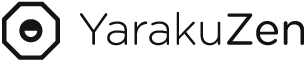2024 年 7月 08 日
【ヤラクゼンの使い方】基本から応用操作まで

ヤラクゼンは説明なしでも直感的に使えるAI翻訳ツールです。
ただ、中には知っておくと今よりもさらに翻訳業務を効率的にこなせる機能もあります。ここでは、絶対に押さえておきたいヤラクゼンの基本操作から、翻訳業務をもっと効率化する便利な使い方をお伝えします。
専門用語や難しい用語を使わずに、誰でも簡単にわかるようにお伝えしますので、ぜひ最後までご覧ください。
目次:
目的別:
- とりあえず翻訳したい
- いろいろな翻訳エンジンを使いたい
- 指定のカテゴリに沿った内容で翻訳したい
- 翻訳後の訳抜けや数字の間違い等をチェックしたい
- 原文や翻訳後の文を一括でコピーしたい
- 原文・翻訳文を一文ずつチェックしたい
- 一文を分割・統合したい
- 色々な翻訳エンジンで比較したい
- フレーズ、用語を登録したい
- 翻訳文を共有したい
- 翻訳会社に発注したい
- 全ての使い方を確認したい
まだヤラクゼンの無料トライアルを試していない方はこちらから申し込みください。
カンパニープランの無料トライアルでは、有料プランと同じ内容で14日間無料で利用できます。トライアル終了後にも自動で更新はされませんので、どうぞご安心してお使いください!
【基本操作】ヤラクゼンの使い方
ヤラクゼンにログインすると、このようなページが出てきます。

この画面で、フォームに直接日本語や英語を入力して翻訳できます。またファイルをドラッグ&ドロップして翻訳することもできます。
対応言語は全35言語、以下のファイルに対応しています。

テキストの入力またはファイルのアップロードが完了したら、こちらの歯車マークから翻訳エンジンを選択します。
デフォルトで選択されるのはGoogle翻訳エンジンです。用途に応じて翻訳エンジンを選んでください。

翻訳エンジンを選択したら、その右のカンパニーカテゴリを開きます。
ここで自動翻訳に反映したいカテゴリを選択することで、そのカテゴリに登録したカンパニー用語・カンパニーフレーズを反映できます。

翻訳に反映させたいカンパニーカテゴリーにチェックを入れられたら、次に入力言語(翻訳前の言語)と出力言語(翻訳後の言語)を選択し、翻訳がスタートされます。

ちなみに、ヤラクゼンは月ごとの利用文字数の上限はなく、回数無制限でご利用いただけます。ただし1回あたりの翻訳できる文字数は100,000字まで、ファイル上限は45MBまでです。
翻訳が完了すると、このような編集画面が表示されます。(Wordファイルを翻訳の場合)

翻訳した後の文章の訳抜けや数字の間違い、ニュアンス違いなどをこの編集画面で修正します。ヤラクゼンには、出力された訳文の正確性のチェックや修正をサポートする機能が備わっています。
それが以下のサポート機能です。こちらのボタンをクリックすると「翻訳状況」や「チェックアシスタント」、「検索と置換」機能が表示されます。


チェックアシスタント機能では、固有名詞の対訳が正しいか、数字エラーや訳抜けはないかなどがハイライトされます。
チェックが完了したらダウンロードボタンを押し、翻訳作業完了となります。

以上がヤラクゼンの基本的な使い方です。基本操作だけでも翻訳から修正まで十分に、かつ気軽にできるので、翻訳業務にお役立てください。
応用操作
直感的に使えてシンプルな画面のヤラクゼンですが、翻訳業務の効率をさらに向上させられる機能が備わっています。その機能を使えば今よりも早く翻訳作業を完了できるようになります。
ここからは基本操作以外の、絶対に使ってほしい便利な機能をご紹介します。
並列ビューで翻訳文の修正をもっと楽に
以下は翻訳にかけた後に表示される画面です。このように左側の「原文」と「翻訳文」が並んでいる状態を「並列ビュー」と言います。

自動翻訳にかけた後の翻訳文を編集する場合は、画面を「並列ビュー」の状態にします。並列ビューの、以下の一つ一つの枠をセグメントと言います。

セグメント内の文字上でカーソルを動かすと、原文と翻訳文で対応している個所がグレーでハイライトされます。(Word-to-wordハイライト)
原文と翻訳文で、どのワードが対応しているのか一目でわかります。

さらに、翻訳後のワードを選択すると、そのワードの類義語も出てくる「スマートサジェスト機能」があります。この機能を使うことで、他のニュアンスをもつ単語に直したり、簡単な単語に変更したりできます。

一文を分割・統合
各セグメントで、上下の文章をつなげたい場合は「統合する」ボタンでつなげられます。
セグメントの左側にある統合するボタンをクリックすると、現在選択中の一つ下の文と統合できます。翻訳文のセグメントも統合された状態になります。

逆にセグメント内の文を分割したい場合、分けたいところにカーソルを合わせて分割するアイコンを押します。するとセグメントが分割され、翻訳文も分割されます。

自動翻訳は長すぎる文章は誤訳しやすいので、できるだけシンプルな短文にすることで翻訳の精度も上がっていきます。
右サイドパネル
並列ビューの右側には「右サイドパネル」があります。

右サイドパネルの中では、今翻訳した翻訳エンジン以外の翻訳文を確認することもできます。
例えばYarakuの翻訳エンジンであるYaraku (β)で翻訳したあとに『Google翻訳ではどのように翻訳されるのかな?』というように翻訳の比較ができます。あるいは翻訳文の正確さに迷った時に『○○と翻訳してる翻訳エンジンが多いから、○○の訳を使おう』というような使い方もできます。
※それぞれの翻訳エンジンの強みに関しては以下の記事にまとめています。翻訳の目的に沿って使い分ければ、理想に近い翻訳を出すことができますので、ぜひご覧ください。
→ 複数の翻訳エンジンを比較 - 機械翻訳を活用してより良い訳文に -
各翻訳エンジンの翻訳文を比較したい場合は、「翻訳する」ボタンを押します。その翻訳エンジンでの対訳文が表示され、その文をセグメントに入れたい場合は矢印ボタンを押します。


また、翻訳文を反映したあとに、セグメントの中央にある逆翻訳のアイコンをクリックするとで、その訳が元の言語でどのように表現されるのかを改めて確認できます。

フレーズ集、用語集で次回の翻訳作業をもっと早く
翻訳をしていると、決まったフレーズやお馴染みの言い回しを頻繁に使うことがあります。そのような場合に備え、単語登録やフレーズ登録の機能があります。
ヤラクゼンでは、翻訳マネージャーが登録する「カンパニー用語、カンパニーフレーズ」と一般ユーザーが登録する「マイ用語、マイフレーズ」があります。
「カンパニー用語、カンパニーフレーズ」:翻訳マネージャーのみが登録できる。カンパニー用語、カンパニーフレーズは全ユーザーの自動翻訳に反映される。
さらに、カテゴリごとに用語、フレーズを登録できる。『部署ごとに登録する用語を分けたい』、『業種ごとにフレーズを分けたい』という場合はそれ専用のカテゴリーを作成し、そこにそれぞれの用語・フレーズを登録できる。

「マイ用語、マイフレーズ」:全ユーザーが登録できる。マイ用語、マイフレーズは自分の自動翻訳にのみ反映される。マイ用語、マイフレーズにはカテゴリはない。
例えば、翻訳された一文を『今後も使うかもしれないな』と思った場合は、以下の「追加」のボタンを押してフレーズ登録をします。

フレーズの登録が完了するとセグメントの中央が青色になります。

登録したフレーズは左メニューの以下のアイコンをクリックし、「マイフレーズ」の個所で確認できます。

フレーズのような一文ではなく、固有名詞や専門用語を登録したい場合、その単語を選択した上で「用語集へ追加する」から登録します。


フレーズ登録したものは、次回の翻訳時から原文と完全一致した場合に反映されます。(※句読点のありなし、小文字・大文字も識別します。)用語集に登録したものは、翻訳文に即座に反映されます。フレーズ、用語集共に一括で登録することも可能です。
それぞれのページに以下のようなアイコンがありますので、こちらから一括登録が可能です。

用語の一括登録はTBX、CSVファイルをお使いいただけます。
フレーズの一括登録はTMX、CSVファイルをお使いいただけます。
コラボレーション機能を使って翻訳文を共有
ヤラクゼンには、翻訳文を複数人で編集できるコラボレーション機能があります。画面右上の「コラボレーション」のアイコンを押すと、「共有する」タブが出てきます。

この共有タブ内の「ユーザーを選ぶ」欄で、共有したい相手のメールアドレスを入力すると、現在表示している画面の内容を共有できます。共有相手のアドレスを入力した後、「このドキュメントを共有」ボタンを押すと共有されます。
翻訳文の編集依頼や共同編集、最終チェックを依頼する場合に役立ちます。
実績ある翻訳会社に依頼
コラボレーション機能内の「お見積り」「注文する」タブ内では、外部の実績ある翻訳会社に即時発注や相見積もりを依頼することもできます。
『社内に翻訳者がおらず、対訳文が正確なのか判断できない』というような場合に活用していただけます。プロによるチェックや人の手による翻訳が必要な時のみ発注できる、大変便利なシステムです。

操作ガイドからいつでも確認可能
ヤラクゼンの使い方の説明は以上になります。
ここでは紹介しきれなかった細かな操作については、ヤラクゼン編集ページ右上にある「?」マークのアイコン内をご参照ください。こちらでヤラクゼンの全ての操作方法を確認できます。

ヤラクゼン専用のショートカットキーなども記載していますので、ぜひご覧ください。
また、ヤラクゼンの使い方以外で不明点などありましたら、以下のQ&Aサイトをご覧ください。ヤラクゼンに関してよくいただく質問をまとめています。不明点の解決にお役立てください。
使い方に関してはこちらのページからもご確認いただけます。
↓